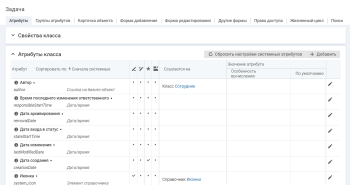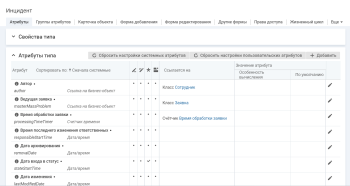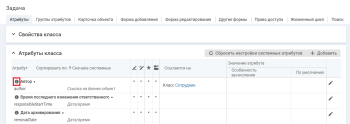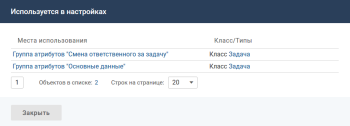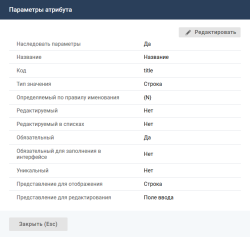Список атрибутов класса или типа объектов
Описание
Список атрибутов позволяет оценить согласованность названий атрибутов объекта, получить информацию об отдельном атрибуте, изменить параметры атрибутов, добавить новый атрибут и удалить неиспользуемые атрибуты.
Переход к списку
Список атрибутов отображается в карточке настройки класса или типа объектов на вкладке "Атрибуты".
Чтобы открыть карточку класса/типа, в меню навигации выберите "Классы" → "Основной класс" → название класса/типа объектов.
Также для выбора класса можно воспользоваться поиском
Содержание списка
-
В карточке класса объектов на вкладке "Атрибуты" отображаются все системные и пользовательские атрибуты класса объектов.
-
В карточке типа объектов на вкладке "Атрибуты" отображаются все системные и пользовательские атрибуты родительского класса/типа объектов, а также пользовательские атрибуты типа объектов.
В список выводится 24 параметра, некоторые из которых сгруппированы в одну колонку. Всего в списке 12 колонок с параметрами атрибута. Для логических параметров значение "Да" отображается галочкой, значение "нет" отображается точкой (круг). В конце каждой строки расположены иконки управления атрибутом ![]() ,
,
![]() .
.
Инструменты просмотра списка
Сортировка списка атрибутов
В списке доступна лексикографическая сортировка по каждой из колонок.
Чтобы отсортировать список по одному из параметров атрибута, нажмите на названии колонки, по которой будет выполняться сортировка. Рядом с названием колонки отобразится индикатор направления сортировки ![]() . Чтобы изменить порядок сортировки, повторно нажмите на названии колонки. Индикатор направления сортировки изменится
. Чтобы изменить порядок сортировки, повторно нажмите на названии колонки. Индикатор направления сортировки изменится ![]() , сортировка будет выполнена в обратном порядке.
, сортировка будет выполнена в обратном порядке.
Сортировка по первой колонке
При нажатии на название первой колонки отобразится меню выбора типа сортировки.
Возможные типы сортировки:
- "По названию".
- "По коду".
- "По типу значения".
- "Сначала системные" — сначала в списке отображаются все системные атрибуты, за ними идут пользовательские атрибуты.
- "Сначала пользовательские" — сначала в списке отображаются все пользовательские атрибуты, за ними идут все системные атрибуты.
При открытии вкладки "Атрибуты" список атрибутов отсортирован по критерию "Сначала системные". Выбор сортировки не запоминается и при обновлении страницы сбрасывается на значение "Сначала системные".
Действия в списке
Просмотр настроек, в которых используется атрибут
У каждого атрибута можно просмотреть перечень настроек, в которых используется данный атрибут, и перейти к конкретной настройке.
Чтобы просмотреть настройки, в которых используется атрибут, на вкладке "Атрибуты" нажмите на иконку ![]() (слева от названия атрибута).
(слева от названия атрибута).
На экране откроется форма, на которой отображается список настроек, в которых используется атрибут.
Возможные места использования атрибутов в настройках системы:
-
Места использования (значение параметра является ссылкой на страницу настройки — карточку или вкладку):
-
Атрибуты — атрибут используется при настройке других атрибутов:
- Обратная ссылка (в параметре "Прямая ссылка");
- Атрибут связанного объекта (в параметре "Атрибут связи");
- Атрибут связанного объекта (в параметре "Атрибут связанного класса");
- Атрибут типа "Дата" или "Дата/время" участвует в настройках ограничения значении;
- Атрибуты типа "Ссылка на бизнес-объект", "Обратная ссылка", "Набор ссылок на бизнес-объекты" доступны из системы мониторинга (в параметре "Атрибуты, доступные из системы мониторинга").
- Группа атрибутов — атрибут входит в состав группы атрибутов.
- Матрица прав — при настройке маркера прав определяются права на просмотр или редактирование атрибута.
- Таблица соответствий — значение атрибута определяется по таблице соответствий или определяет значение другого атрибута.
- Профиль связанных жизненных циклов — при настройке профиля определяется атрибут, наследуемый из ведущего в ведомый.
- Счетчик времени — атрибут указан при настройке счетчика времени как часовой пояс (атрибут типа элемент справочника "Часовой пояс"), класс обслуживания (атрибут элемент справочника "Класс обслуживания"), промежуток (атрибут типа "Временной интервал").
- Действие по событию — атрибут типа "Дата", "Дата /Время", "Счетчик времени (обратный)" используется при настройке действия по событию "Наступление времени атрибута".
- Хлебные крошки — атрибут типа "Ссылка на бизнес-объект" используется как атрибут связи, на основе которых вычисляется родительский объект в навигационной цепочке.
- Мобильное приложение — атрибут может отображаться в списке объектов, на карточке объекта, на форме добавления и форме редактирования в мобильном приложении. В списках атрибут также используется для определения связи с текущим пользователем.
- Настройка упоминаний объектов — атрибут используется для формирования ссылки.
-
Контенты — атрибут используется при настройки контента.
- Контент "Диаграмма Ганта" — при настройке диаграммы планирования атрибут может указываться как Атрибут связи с работами (атрибуты типа "Набор ссылок на бизнес-объект", "Обратная ссылка"), Ресурс (атрибут типа "Ссылка на бизнес-объект"), Начало работы, завершение работы, дедлайн (атрибуты типа "Дата", "Дата/Время"), Предшествующие работы (атрибуты типа "Ссылка на бизнес-объект", "Набор ссылок на бизнес-объект", "Обратная ссылка").
- Контент "Параметры связанного объекта" — при настройке контента атрибут типа "Ссылка на бизнес-объект" определяет связь текущего класса объектов с классом, атрибуты которого будут отображаться в контенте.
- Контент "Список связанных объектов" — при настройке списка атрибут типа "Ссылка на бизнес-объект", "Набор ссылок на бизнес-объект", "Обратная ссылка" определяет класс, объекты которого будут отображаться в списке.
-
Контент "Комментарии" — атрибут типа "Ссылка на бизнес-объект", "Набор ссылок на бизнес-объект" указываются при настройке отображения комментариев:
- если в параметре контента "Отображать комментарии" выбрано значение "связанного объекта", "связанных объектов" или "содержащие ссылки на связанные объекты", то атрибуты выбираются в параметре "Атрибут связи";
- если в параметре контента "Отображать комментарии" выбрано значение "содержащие ссылку на текущий объект" или "содержащие ссылки на связанные объекты", то в параметре "Атрибут связи в классе Комментарий" выбираются атрибуты класса "Комментарий";
-
Контент "Список файлов":
Атрибуты типа "Файл" выбираются при настройке параметра "Прикрепленные к".
Атрибуты типа "Ссылка на бизнес-объект", "Набор ссылок на бизнес-объект", "Обратная ссылка":
- если в параметре контента "Отображать файлы" выбрано значение "связанного объекта", "связанных объектов" или "содержащие ссылки на связанные объекты", то атрибуты выбираются в параметре "Атрибут связи";
- если в параметре контента "Отображать файлы" выбрано значение "содержащие ссылку на текущий объект" или "содержащие ссылки на связанные объекты", то в параметре "Атрибут связи в классе Файлы" выбираются атрибуты класса "Файл";
- Элемент структуры — атрибуты типа "Ссылка на бизнес-объект", "Набор ссылок на бизнес-объект" используется при настройке элементов структуры.
-
Элементы меню:
- Атрибуты типа "Ссылка на бизнес-объект", "Набор ссылок на бизнес-объект" используются при настройке элемента левого меню "Ссылка на контент", если выбраны "Список связанных объектов" или "Список вложенных объектов".
- Атрибуты типа "Ссылка на бизнес-объект", "Набор ссылок на бизнес-объекты", "Обратная ссылка" используются в качестве атрибута связи при настройке элемента верхнего/ левого меню "Ссылка на карточку", если в параметре "Ссылка на карточку" указано значение: "Объекта, связанного с пользователем"/ "Объекта, связанного с отделом пользователя"/ "Объекта, связанного с компанией".
- Атрибуты типа "Текст", "Строка" используются при настройке названия элемента верхнего/ левого меню "Ссылка на карточку", если в параметре "Название из атрибута объекта" установлен флажок.
-
- Класс/Типы — название класса/типа, в котором в контенте используется группа атрибутов. Название класса/типа является ссылкой на карточку класса/типа на вкладку "Атрибуты".
Все параметры атрибута можно просмотреть на отдельной форме.
Чтобы просмотреть параметры атрибута, на вкладке "Атрибуты" нажмите на строку атрибута в списке. На экране откроется форма, на которой отображается список параметров атрибута и их значения.
Кнопки на форме "Параметры атрибута":
- Редактировать — открывается форма редактирования атрибута, см. Редактирование параметров атрибута.
- Закрыть — закрывается форма с параметрами атрибута.
Добавление нового атрибута
В любом классе и типе объектов предоставляется возможность добавить новый атрибут. Атрибут, добавленный в классе/типе объектов, наследуется и отображается в списке атрибутов всех вложенных типов.
Изменение параметров атрибута
Чтобы изменить параметры системных атрибутов системного класса и атрибутов типа, унаследованных от родительского класса/типа объектов, необходимо прервать наследование.
В классе/типе объектов, в котором был создан пользовательский атрибут, редактирование атрибута доступно без ограничений.
Удаление атрибута
Удаление атрибута доступно только в классе/типе объектов, в котором атрибут был создан.